Změňte výchozí vyhledávací modul Microsoft Edge v systému Windows 10
Windows 10 zavádí několik nových funkcí, jednuz toho je webový prohlížeč Microsoft Edge. I když se ve srovnání s jinými prohlížeči prohlížeč krátce objevuje, zejména nedostatek podpory rozšíření, je intuitivní, pohotový a celkově zahanbuje Internet Explorer.
Protože se jedná o vytvoření Microsoftu, jako bystePředstavte si, že Edge používá Bing jako výchozí vyhledávač. Možná byste však chtěli udělat něco jiného, jako je Yahoo, DuckDuckGo nebo Yahoo. Zde je návod, jak to udělat.
Změňte výchozí vyhledávací modul Microsoft Edge v systému Windows 10
První věc, kterou chcete udělat, je hlava kvyhledávací web, který chcete použít. V tomto příkladu používám DuckDuckGo. Poté v pravém horním rohu vyberte ikonu elipsy (Další akce) a vyberte Nastavení.

Přejděte dolů do dolní části nabídky Nastavení a vyberte možnost Zobrazit rozšířená nastavení.
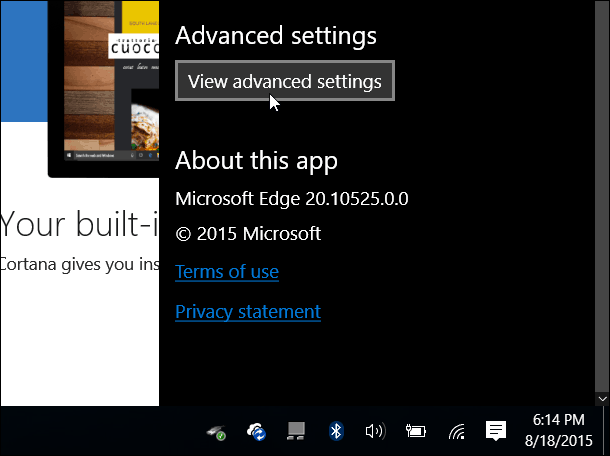
Dále přejděte dolů a vyberte rozbalovací nabídku pod Vyhledejte v adresním řádku pomocí. Bing je samozřejmě nastaven jako výchozí, ale chcete kliknout <Přidat nový>.
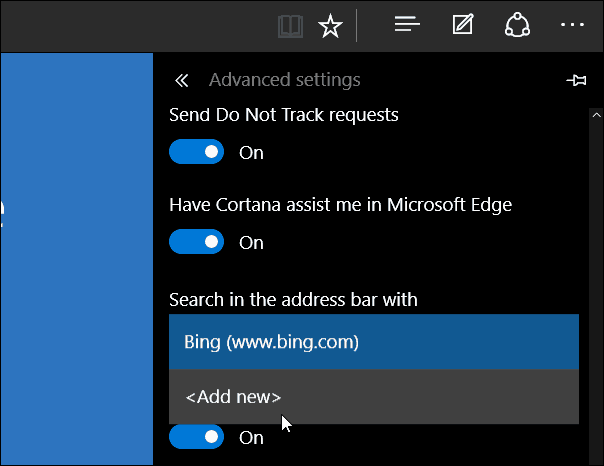
Poté vyberte vyhledávač a můžete jej přidat, odebrat nebo nastavit jako výchozí.
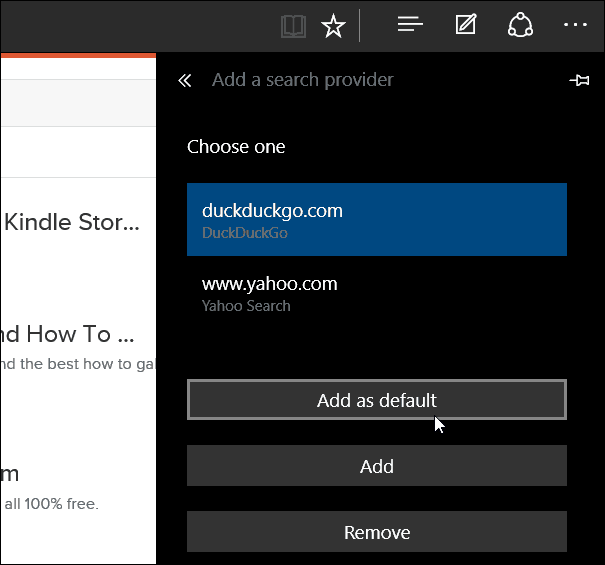
Ve snímku níže vidíte, že jsem přidal několik různých vyhledávačů, ze kterých si můžete vybrat.
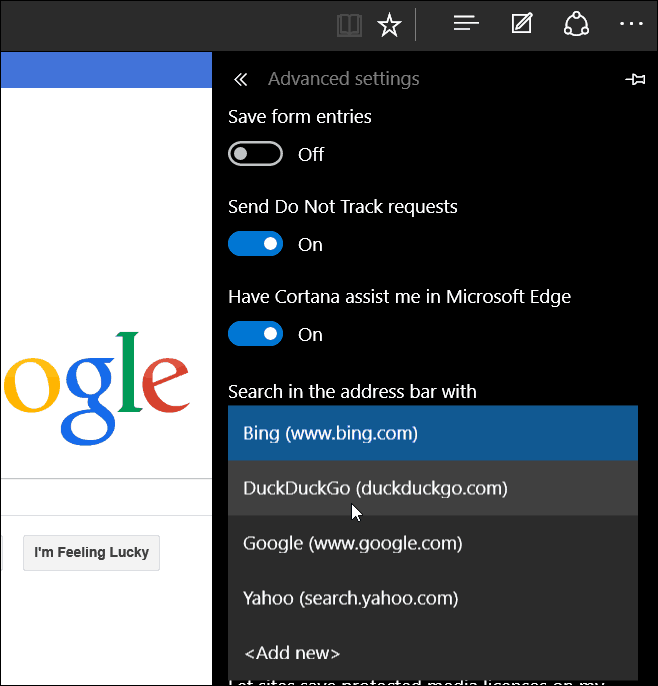
Pokud potřebujete změnit výchozí vyhledávač z Bingu na něco jiného, udělejte to jednou a máte hotovo.
V níže uvedeném příkladu jsem změnil výchozí vyhledávání na Google, abych vám poskytl představu o tom, jak se věci po provedení změny postarají.
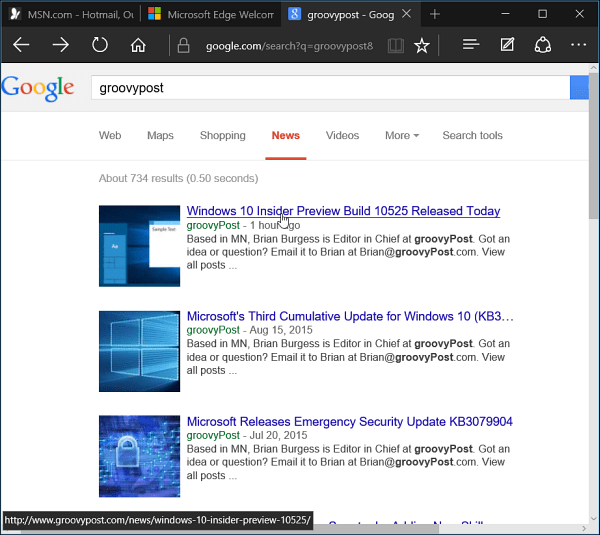
Toto není nejintuitivnější způsob, jak to změnitvyhledávač za chodu. Z tohoto důvodu bych rád viděl implementaci podobnou tomu, jak má Firefox nastaveno vyhledávací pole, ale místo toho v adresním řádku.
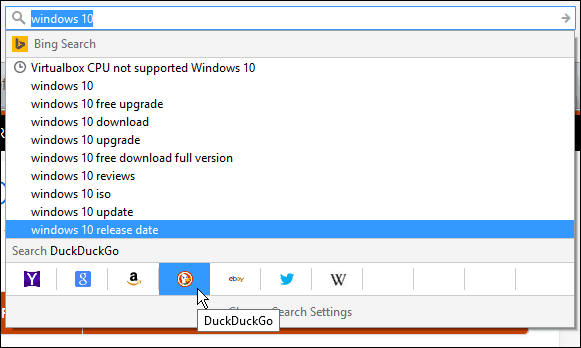
Jen mějte na paměti, že společnost Microsoft nastavila systém Windows 10 jako službu a v průběhu času se budou neustále aktualizovat a zlepšovat.
Další informace o prohlížeči Microsoft Edge najdete v jednom z následujících článků:
- Zpřístupněte Edge na více webových stránkách
- Připojte webové stránky z Edge do nabídky Start systému Windows 10
- Podle potřeby spusťte aplikaci Internet Explorer z aplikace Microsoft Edge










Zanechat komentář